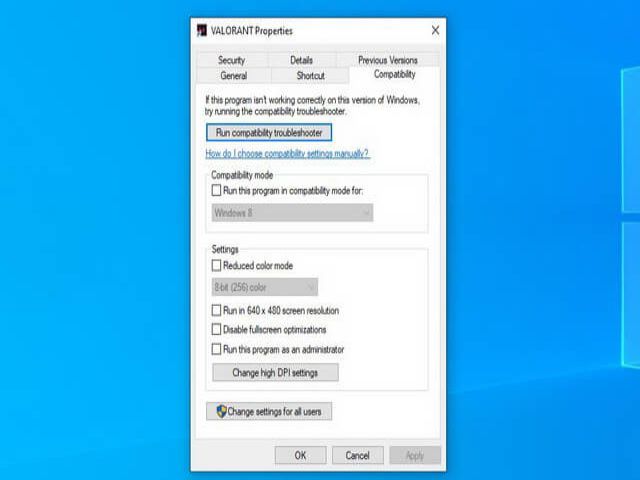
Trong những ngày đầu phát hành Valorant, đã có khá nhiều game thủ gặp phải lỗi khi đăng nhập game nhưng chưa biết cách xử lý như thế nào. Hiểu được điều đó, bài viết dưới đây của hlv88 sẽ kể tên một số lỗi Valorant thường gặp và cách khắc phục đơn giản nhất. Cùng theo dõi nhé!
Tóm Tắt
Tìm hiểu Valorant Failed to Launch
Một số game thủ cho biết, những phần mềm overclock hay can thiệp vào CPU có thể là nguyên nhân gây ra lỗi này. Khi gỡ nó ra khỏi máy thì họ lại có thể chơi được Valorant bình thường. Nếu bạn cũng gặp phải lỗi này và không thể khắc phục bằng những biện pháp đơn giản như restart client Riot, restart máy hay cài lại Valorant thì hãy thử gỡ bớt các phần mềm tương tự trong máy.
Sửa lỗi Valorant Error Code 1
Khắc phục lỗi Valorant Error Code 1, bạn có thể thực hiện theo những cách sau:
Gỡ Vanguard
Tại mục System Tray ở góc dưới bên phải màn hình, bạn nhấn chuột phải vào biểu tượng Vanguard => chọn Exit Vanguard.
Lúc này, sẽ có một thông báo của Riot hiện ra, bạn chọn Yes để tiếp tục.
Sau đó làm theo các thao tác dưới đây:
Bước 1: Trên thanh tìm kiếm của Windows, bạn tìm và truy cập Add or remove programs.

Bước 2: Tìm biểu tượng Riot Vanguard => chọn Uninstall. Windows sẽ hiện ra thông báo để đảm bảo rằng bạn có chắc chắn muốn xóa Riot Vanguard hay không.

Bước 3: Một thông báo của Riot sẽ hiện ra để cảnh báo, bạn chọn Yes để tiếp tục.
Vô hiệu hóa tất cả các phần mềm khác
Bước 1: Nhấn tổ hợp phím Windows + R => gõ msconfig vào ô Open.
Bước 2: Trong cửa sổ mới hiện ra, bạn click vào nút Hide all Microsoft Service để tránh việc lỡ tay vô hiệu hóa một tiến trình quan trọng của máy tính.
Bước 3: Bấm nút Disable All để vô hiệu hóa toàn bộ các phần mềm còn lại => ấn OK và khởi động lại máy.

Cài lại Driver đồ họa
Bước 1: Mở Device Manager bằng cách ấn vào menu Start => gõ Device Manager.
Bước 2: Click vào Display Adapter => ấn chuột phải vào card đồ họa của bạn => chọn Uninstall Device.
Bước 3: Tiến hành tải driver mới nhất của card đồ họa bạn đang dùng về máy tại một trong các địa chỉ sau: NVIDIA, AMD, Intel.

Nếu thực hiện cả hai cách trên mà vẫn không thoát Error Code 1, bạn hãy thu thập những thông tin cần thiết về vấn đề đang xảy ra rồi gửi cho đội ngũ hỗ trợ của Riot. Cách thực hiện như sau:
Bước 1: Vào thư mục cài client Riot (mặc định là C:Riot GamesRiot Client) => nén folder Logs.
Bước 2: Lấy log các phần mềm đang chạy trên máy theo hướng dẫn của Riot.
Bước 3: Lấy log thông tin mạng theo hướng dẫn của Riot.
Bước 4: Chạy DirectX Dianogstic bằng cách bấm tổ hợp Windows + R => gõ dxdiag => ấn nút Save all information trong cửa sổ mới hiện ra.
Bước 5: Gửi cả bốn file trên cho đội ngũ hỗ trợ của Riot.
Sửa lỗi Error Code 12
Theo Riot, đây là lỗi xảy ra với client game. Thông thường, lỗi này có thể được khắc phục dễ dàng bằng cách tắt client Riot và mở lại. Nếu vẫn không được, bạn hãy thử khởi động lại máy tính.
Nếu cách này vẫn không xử lý được vấn đề, bạn có thể thử cài lại game để loại trừ nguyên nhân vấn đề xảy ra khi trò chơi tự update. Tuy thông thường nếu quá trình update có vấn đề thì game sẽ hiện lỗi “Version Mismatch Error” nhưng nó vẫn có thể gây ra Error Code 12.
Sửa lỗi Error Code 46
Thực tế, đây không phải là lỗi, bởi nó đơn giản là thông báo xuất hiện khi server Riot đang bảo trì. Vì thế, bạn sẽ không thể làm gì được khi mã lỗi này xuất hiện và chỉ có thể chờ Riot mở server lại mà thôi.

Sửa lỗi Error Code 57
Lỗi Error Code 57 thường xuất hiện thông báo “PlayerAffinityInitFailure” khi bạn mở game. Nếu tắt, mở client Riot hoặc restart máy không giải quyết được vấn đề, rất có thể bạn sẽ cần phải gỡ Vanguard khỏi máy.
Sau khi gỡ Vanguard, bạn chỉ cần mở lại client Riot để nó tự động tải và cài đặt lại bản Vanguard mới. Khi hoàn tất xong việc cài đặt, client Riot sẽ yêu cầu khởi động lại máy để hoàn tất quá trình cài đặt.
Sửa lỗi Error Code 138
Error Code 138 là lỗi kết nối xuất hiện khi bạn đã mở game và đang cố gắng kết nối tới server của Riot. Tương tự như lỗi Error Code 57, cách đầu tiên bạn nên thử là khởi động lại client Riot, khởi động lại máy tính, gỡ và cài đặt lại phần mềm chống cheat Vanguard. Thông thường, vấn đề sẽ biến mất sau khi bạn thực hiện một trong ba cách này.
Một cách xử lý khác là bạn mở game ở chế độ tương thích với Windows 8 bằng cách click chuột phải vào shortcut Valorant => chọn Properties => chuyển sang tab Compatibility => đánh đấu vào nút Run this program in compatibility mode for như hình dưới.

Ngoài ra, bạn cũng có thể mở task manager lên và chuyển sang tab Details để tìm tiến trình có tên Vanguard tray notification. Bấm chuột phải vào nó => chọn Set Priority => chọn Normal => khởi động lại máy và mở game lên như bình thường.
Mỗi số lỗi khác mà bạn chỉ cần Reset lại Client là sửa được
Một số mã lỗi (Error Code) phổ biến của Valorant mà bạn chỉ cần khởi động lại client là được như:
- Error Code 8 đến 21
- Error Code 31
- Error Code 33
- Error Code 43
- Error Code 45
- Error Code 49 đến 54
Trên đây là những lỗi Valorant thường gặp và cách khắc phục đơn giản mà hlv88 muốn chia sẻ với bạn. Hy vọng những thông tin trên sẽ giúp bạn có thể xử lý được vấn đề này nhanh chóng. Cám ơn bạn đã đón đọc!
=> Xem thêm: Game Offline cho PC
Thông tin thêm
Nhà cái hlv88 tặng ngay 100.000 VND chơi đánh bài trực tuyến ăn tiền, xổ số, slot, đánh bài free khi bạn đăng ký tài khoản thành công. Thắng chắc cú 100% được phép rút tiền mặt về các tài khoản ngân hàng của bạn.
Link đăng ký hlv88 nhận 100.000 VND free
Nguồn: HappyLuke





